系统密码清除工具
清除电脑系统管理员密码

秘诀2:使用Off1ine NT Password & Registry Editor。
用该软件可以制作Linux启动盘,这个启动盘可以访问NTFS文件系统,因此可以很好地支持Windows2000/XP。
使用该软盘中的一个运行在Linux的工具Ntpasswd就可以解决问题。
并且可以读取注册表并重写账号密码。
使用的方法很简单,只需根据其启动后的提示一步一步做就可以了。
在此,建议你使用快速模式,这样会列出用户供你选择修改哪个用户的密码。
默认选择Admin组的用户,自动找到把Administrator的名字换掉的用户,十分方便。
下面的网站提供免费的最新软盘镜像:http://home.eunet.no/~pnordahl/ntpasswd/.!!!此方法我在xp上试过了,启动是成功了,修改密码也是成功的,但重新启动以后,用修改过的密码我还是进不去,不知道是我操作不对,还是什么?成功的兄弟可以讲下经验。
秘诀3:使用Windows Key 5.0。
该软件包含在PasswareKit5.0中,用于恢复系统管理员的密码,运行后生成3个文件:txtsetup.oem.winkey.sys和winkey.inf,3个文件一共才50KB,短小精悍。
把这3个文件放到任何软盘中,然后使用XP安装光盘启动电脑,启动过程中按F6键让系统安装第三方的驱动程序。
此时,正是我们切入的最好时机,放人该软盘就会自动跳到WindowsKey的界面。
它会强行把Administrator的密码换成"12345",如此一来何愁大事不成?呵呵!当你重新启动以后,你会被要求再次修改你的密码。
软件下载地址:htip://www.lostpassword.corn/windows-xp-2000-nt.htm。
!!!由于太麻烦,没去试,不知道能行否?秘诀4:使用NTFS DOS这个可以从DOS下写NTFS分区的工具。
使用一键GHOST里的DOS工具破解2000XP系统密码--图解教程

使用一键GHOST里的DOS工具破解2000/XP系统密码(图解教程)
一.首先进入"一键GHOST主菜单"选项第五项进入“DOS工具箱”
二.找到一个"DOSPASS"的工具,这个就是今天用到的*****2000、xp 系统密码的工具
三.然后选项SAM文件所在分区,SAM是保存密码的文件,在序号里输入1然后回车
四.出现当前硬盘的分区列表,一般大家系统都装在C盘所以输入序号“0”回车
五.软件就自动搜索到C:\WINDOWS\SYSTEM32=CONFIG底下的SAM 文件,确定后按回车
六.分析SAM文件里的用户列表,并列出当前已经添加的用户,这里我们以*****管理员帐号administrator为例,输入序号“0”并回车
七.在用户帐户属性里选项“清除用户密码”一项,然后按Y
八.最后提示帐号密码清除成功。
九种清除XP密码的办法
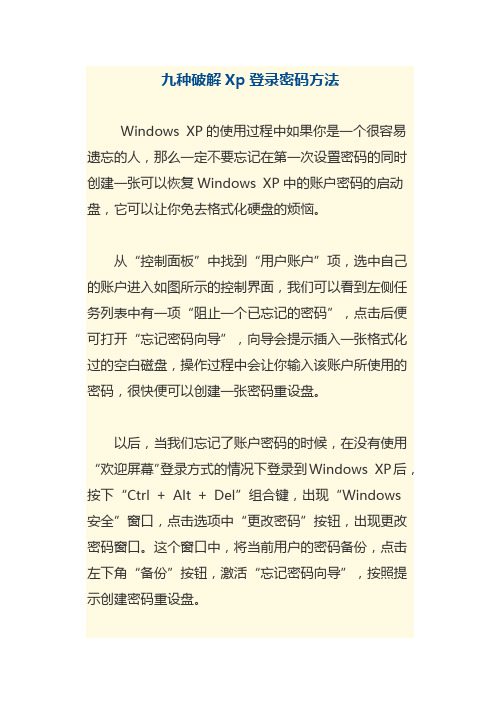
九种破解Xp登录密码方法Windows XP的使用过程中如果你是一个很容易遗忘的人,那么一定不要忘记在第一次设置密码的同时创建一张可以恢复Windows XP中的账户密码的启动盘,它可以让你免去格式化硬盘的烦恼。
从“控制面板”中找到“用户账户”项,选中自己的账户进入如图所示的控制界面,我们可以看到左侧任务列表中有一项“阻止一个已忘记的密码”,点击后便可打开“忘记密码向导”,向导会提示插入一张格式化过的空白磁盘,操作过程中会让你输入该账户所使用的密码,很快便可以创建一张密码重设盘。
以后,当我们忘记了账户密码的时候,在没有使用“欢迎屏幕”登录方式的情况下登录到Windows XP后,按下“Ctrl + Alt + Del”组合键,出现“Windows 安全”窗口,点击选项中“更改密码”按钮,出现更改密码窗口。
这个窗口中,将当前用户的密码备份,点击左下角“备份”按钮,激活“忘记密码向导”,按照提示创建密码重设盘。
如果在Windows XP的登录窗口输入了错误的密码,就会弹出“登录失败”窗口,如果你的确想不起来自己的密码是什么时,可点击“重设”按钮,启动密码重设向导,通过刚才所创建的密码重设盘,就可以用这张密码重设盘更改密码并启动系统。
重新设定密码,登录Wi ndows XP。
“密码重设盘”的创建,含有一定的危险性,因为任何人都可以使用这一张“密码重设盘”来登录Window s XP,都可以以该用户的名义进入用户帐户,操作真正用户所能操作的一切,所以必须将“密码重设盘”保存在适当的地方,以防丢失或失泄密。
方法1——利用“administrator”(此方法适用于管理员用户名不是“administrator”的情况)我们知道在安装Windows XP过程中,首先是以“ad ministrator”默认登录,然后会要求创建一个新账户,以进入Windows XP时使用此新建账户登录,而且在Win dows XP的登录界面中也只会出现创建的这个用户账号,不会出现“administrator”,但实际上该“administra tor”账号还是存在的,并且密码为空。
如何破解电脑开机密码,电脑密码忘记了小编告诉你如何轻松解决
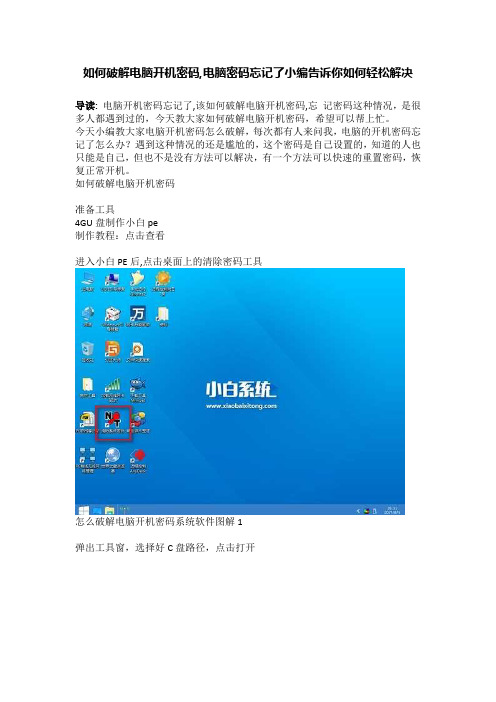
如何破解电脑开机密码,电脑密码忘记了小编告诉你如何轻松解决
导读:电脑开机密码忘记了,该如何破解电脑开机密码,忘记密码这种情况,是很多人都遇到过的,今天教大家如何破解电脑开机密码,希望可以帮上忙。
今天小编教大家电脑开机密码怎么破解,每次都有人来问我,电脑的开机密码忘记了怎么办?遇到这种情况的还是尴尬的,这个密码是自己设置的,知道的人也只能是自己,但也不是没有方法可以解决,有一个方法可以快速的重置密码,恢复正常开机。
如何破解电脑开机密码
准备工具
4GU盘制作小白pe
制作教程:点击查看
进入小白PE后,点击桌面上的清除密码工具
怎么破解电脑开机密码系统软件图解1
弹出工具窗,选择好C盘路径,点击打开
怎么破解电脑开机密码系统软件图解2 选择Administrator,然后点击更改口令
电脑开机密码怎么破解系统软件图解3
设置一个新的密码,重复两次,点击OK即可
电脑开机密码如何破解系统软件图解4
然后点击保存更改即可
电脑开机密码怎么破解系统软件图解5
退出后,拔掉U盘,重启电脑输入新的密码即可。
PE中清除系统密码(开机密码)

disable force smart card login:
禁用加强智能卡登录
are you sure to change this account parameters?
你确定来改变这个账户参数?
clear this user's password:
清除这个用户的密码
account is disabled:
帐户被禁用
user must change pasபைடு நூலகம்word at next logon:
用户在下次登录时必须更改密码
account is locked out:
搜索所有卷的微软安全帐户管理器数据库
select volume with windows operating system manually:
选择手动卷windows操作系统
select target operational system SAM hive file and press the "next" button
选择目标操作系统文件并按“下一步”按钮
select user's account:
选择用户的账户
full name:
全名
description:(管理计算机的内置帐户)
描述
existing: change to
现有:改变为
password never expires:
密码永不过期
select one of the options below and press the "next" to continue:
选择下面的一个选项,点击“下一步”继续
系统密码丢失解决办法

1. 下载ERD Commander 2003.(在雨浪飘零多功能系统维护光盘第七版里面包含了ERD Commander 2003,可以去下载雨浪飘零多功能系统维护光盘第七版)然后用刻录机将此ISO镜像刻录成CD。
2. 用此CD启动电脑,进入ERD Commander 2003启动界面。在启动过程中, ERD 2003可能会让用户针对系统硬件配置进行一些选择。由于我们的目的只是借它来修改密码,所以一路选“是”即可。
3. 接下来,ERD 2003会在你的硬盘里搜索所有已安装的系统,搜索完毕后让你选择要修改登录密码的系统所在目录,选择好后按[确定]便可进入ERD 2003桌面。
4. ERD 2003的界面与Windows XP类似。单击任务栏上的[开始]按钮,选择“管理工具→密码修改”命令,即弹出“ERD Commander 2003 Locksmith Wizard”欢迎页。点击“Next”,出现了修改系统登录密码的对话框。在对话框中先选择一个用户名,然后在下面的密码框中输入你要设置的密码。完成后再点击[Next],系统提示“密码修改成功,请重新启动计算机测试新密码”。点击[Finish]之后按提示重启系统,这时用你修改的密码就可登录对应的账户了。
另外,将注册表数据库HKEY_LOCAL_MACHINE、Network、Logon 分支下的UserProfiles修改为“0”,然后重新启动Windows也 可达到同样目的。
WinXP/2000下对策:删除系统安装目录\system32 \config下的SAM文件,重新启动,此时管理员Administrator账 号已经没有密码了,用Administrator帐户登陆系统,不用输入 任何密码,进入系统后再重新设置登陆帐户密码即可。
mac双系统下清除win密码
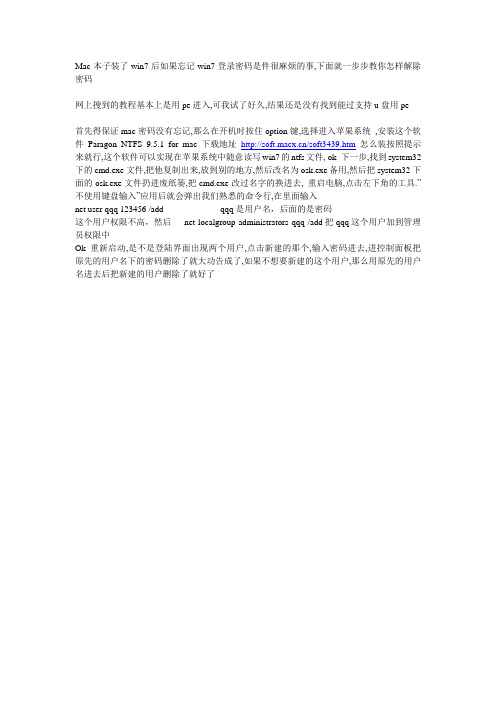
Mac本子装了win7后如果忘记win7登录密码是件很麻烦的事,下面就一步步教你怎样解除密码
网上搜到的教程基本上是用pe进入,可我试了好久,结果还是没有找到能过支持u盘用pe
首先得保证mac密码没有忘记,那么在开机时按住option键,选择进入苹果系统,安装这个软件Paragon NTFS 9.5.1 for mac 下载地址/soft3439.htm怎么装按照提示来就行,这个软件可以实现在苹果系统中随意读写win7的ntfs文件, ok 下一步,找到system32下的cmd.exe文件,把他复制出来,放到别的地方,然后改名为osk.exe备用,然后把system32下面的osk.exe文件扔进废纸篓,把cmd.exe改过名字的换进去, 重启电脑,点击左下角的工具.”不使用键盘输入”应用后就会弹出我们熟悉的命令行,在里面输入
net user qqq 123456 /add qqq是用户名,后面的是密码
这个用户权限不高,然后net localgroup administrators qqq /add把qqq这个用户加到管理员权限中
Ok 重新启动,是不是登陆界面出现两个用户,点击新建的那个,输入密码进去,进控制面板把原先的用户名下的密码删除了就大功告成了,如果不想要新建的这个用户,那么用原先的用户名进去后把新建的用户删除了就好了。
Windows操作系统密码设置与破解方法个人心得

Windows操作系统密码设置与破解方法个人心得2011-06-17 14:07 来源:华军资讯编辑整理RSS复制链接打印核心提示:在使用电脑的过程中,难免要与各类密码打交道,以下九种密码可能是大家用的最多的:BIOS密码、安装密码、用户密码、电源管理密码、屏保密码、开机密码、上网密码、分级审查密码和共享密码。
今天,我们就谈谈这些和我们息息相关的密码,本篇文章先讲九大常用密码的前五种密码。
在使用电脑的过程中,难免要与各类密码打交道,以下九种密码可能是大家用的最多的:B IOS密码、安装密码、用户密码、电源管理密码、屏保密码、开机密码、上网密码、分级审查密码和共享密码。
今天,我们就谈谈这些和我们息息相关的密码,本篇文章先讲九大常用密码的前五种密码。
一、BIOS密码BIOS(Basic Input Output System)即基本输入/输出系统,它实际上是被固化到计算机主板上的ROM芯片中的一组程序,为计算机提供最低级的、最直接的硬件控制。
和其它程序不同的是,BIOS是储存在BIOS芯片中的,而不是储存在磁盘中,由于它属于主板的一部分,因此大家有时就称呼它一个既不同于软件也不同于硬件的名字“Firmware”(固件),它主要用于存放自诊断测试程序(POST程序)、系统自举装入程序、系统设置程序和主要I/O设备的I/O驱动程序及中断服务程序。
如果你不希望别人用自己的电脑,可设置BIOS的密码功能给电脑加一把“锁”。
遗忘BIO S密码该怎么办呢?不要着急,以下几招可以帮助你。
根据用户设置的不同,开机密码一般分为两种不同情况,一种就是SetUP密码(采用此方式时,系统可直接启动,而仅仅只在进入BIOS设置时要求输入密码);另一种就是System密码(采用此方式时,无论是直接启动还是进行BIOS设置都要求输入密码,没有密码将一事无成)。
对于用户设置的这两种密码,我们的破解方法是有所区别的:(一)破解SETUP密码如果计算机能正常引导,只是不能进入BIOS设置(即设置了SetUP密码),那么我们有以下几种办法供您选择:方法一:Dubug法在遗忘密码之后只需在DOS状态下启动Debug,然后输入如下命令即可手工清除密码:_ o 70 16_ o 71 16_ q另外,不熟悉Debug的用户也可下载一个专门破解CMOS密码的工具软件Cmospwd。
WIN-SERVER-2008R2系统登录密码清除(带磁盘阵列)
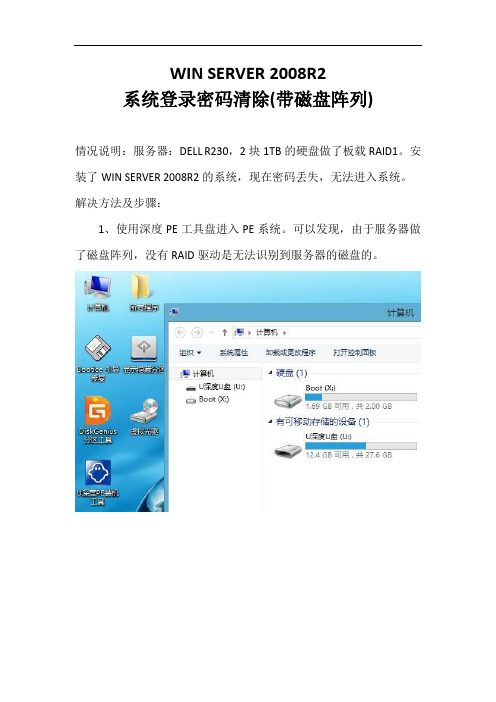
WIN SERVER 2008R2
系统登录密码清除(带磁盘阵列)
情况说明:服务器:DELL R230,2块1TB的硬盘做了板载RAID1。
安装了WIN SERVER 2008R2的系统,现在密码丢失,无法进入系统。
解决方法及步骤:
1、使用深度PE工具盘进入PE系统。
可以发现,由于服务器做了磁盘阵列,没有RAID驱动是无法识别到服务器的磁盘的。
2、在PE系统中打开计算机管理—设备管理器—在其它设备中找到RAID控制器。
3、右键RAID控制器,找到U盘上事先准备好的RAID驱动并添加。
4、添加完RAID驱动之后,可以发现服务器的系统盘和数据盘已经能识别了。
5、使用PE盘自带的密码重置工具,重新修改系统登录密码。
6、修改完之后,重新启动服务器,即可使用新修改的密码登录进入服务器系统。
说明:本次解决的是板载RAID1的系统密码清除,如果是外接独立RAID卡的,本方法也可以通用。
只要有对应RAID卡的驱动。
系统登录密码破解 大白菜
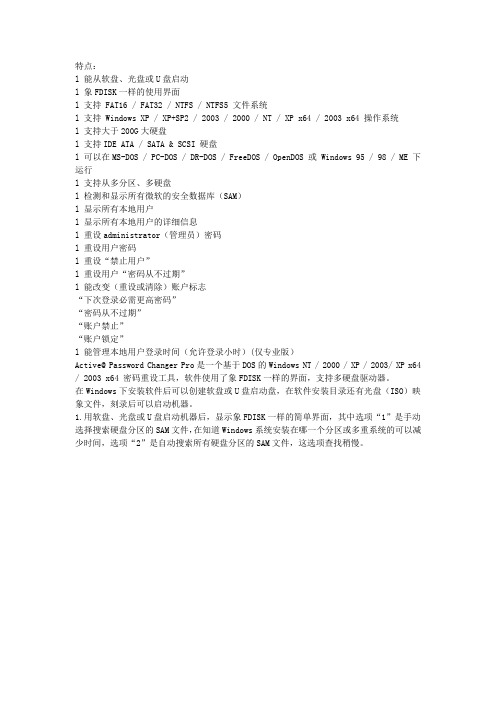
特点:l 能从软盘、光盘或U盘启动l 象FDISK一样的使用界面l 支持 FAT16 / FAT32 / NTFS / NTFS5 文件系统l 支持 Windows XP / XP+SP2 / 2003 / 2000 / NT / XP x64 / 2003 x64 操作系统l 支持大于200G大硬盘l 支持IDE ATA / SATA & SCSI 硬盘l 可以在MS-DOS / PC-DOS / DR-DOS / FreeDOS / OpenDOS 或 Windows 95 / 98 / ME 下运行l 支持从多分区、多硬盘l 检测和显示所有微软的安全数据库(SAM)l 显示所有本地用户l 显示所有本地用户的详细信息l 重设administrator(管理员)密码l 重设用户密码l 重设“禁止用户”l 重设用户“密码从不过期”l 能改变(重设或清除)账户标志“下次登录必需更高密码”“密码从不过期”“账户禁止”“账户锁定”l 能管理本地用户登录时间(允许登录小时)(仅专业版)Active@ Password Changer Pro是一个基于DOS的Windows NT / 2000 / XP / 2003/ XP x64 / 2003 x64 密码重设工具,软件使用了象FDISK一样的界面,支持多硬盘驱动器。
在Windows下安装软件后可以创建软盘或U盘启动盘,在软件安装目录还有光盘(ISO)映象文件,刻录后可以启动机器。
1.用软盘、光盘或U盘启动机器后,显示象FDISK一样的简单界面,其中选项“1”是手动选择搜索硬盘分区的SAM文件,在知道Windows系统安装在哪一个分区或多重系统的可以减少时间,选项“2”是自动搜索所有硬盘分区的SAM文件,这选项查找稍慢。
2.如果上一步选“1”,程序列出所有硬盘及分区情况,让你选择需要重设密码分区。
3.程序列出所有搜索到SAM文件及其详细目录,你可以选择适当的SAM文件(选0~8)进行重设密码。
Windows7忘记登陆帐户密码怎么解决?

Windows7忘记登陆帐户密码怎么解决?很多朋友在安装Windows 7系统时就创建了管理员帐户和密码,同winxp一样,win7忘记了登陆帐户密码也是件麻烦的事,忘记Windows XP账户密码时,我们可以进入Windows的控制台进行账号及密码重置。
那如何时忘记Windows7密码,这时候该怎么办吗?既不可以使用管理员帐号进入Win7,也回不到xp的pe一键删除密码的时代,有没有什么好的办法呢?笔者在这教您如何解决win7忘记密码的解决办法,拿xp+Win7为例(没有安装双系统也可以进入pe):解决win7忘记登陆密码步骤一:由于cmd在系统目录,文件更改首先要获得文件所有权。
打开“D:\windows\system32”(假设win7安装在D盘),右击“arrator.exe”选择“权限”——高级——所有者,将当前xp下管理员帐号设置为所有者(如果没有当前帐号在列表,则单击“其他账户”,手动输入当前账户名)。
单击“确定”返回权限设置窗口,点击“添加”,将当前管理员帐户添加到列表,并将账户对该文件读取权限设置为“完全控制”。
解决win7忘记登陆密码步骤二:操作同上,设置当前账户对“cmd.exe”权限为完全控制,然后将“narrator.exe”重命名为“narrator1.exe”,“cmd.exe”重命名为“narrator.exe”。
解决win7忘记登陆密码步骤三:(如果是以administrator账户登录的就不用这一步了)重启登录win7,在登录界面单击右下角的“轻松访问”按钮,在打开的窗口勾选“启动讲述人”,此时启动的就是cmd窗口了(是以system身份开启的,自然有管理员权限啦~),在cmd输入下面的命令开启administrator账户,重启即可使用administrator了:net user administrator /active:yes (解释:强制开启administrator账户)net user administrator 123456/add (解释:强制将用户administrator密码改为123456)(但是当我满以为可以时,竟然忘记我自己就是用这个账户设置密码做实验的,没想到administrator的原来密码文件损坏了,啥密码都没用了,原来正确的也不行。
清除Windows密码(XP、Server2003)的两种方法
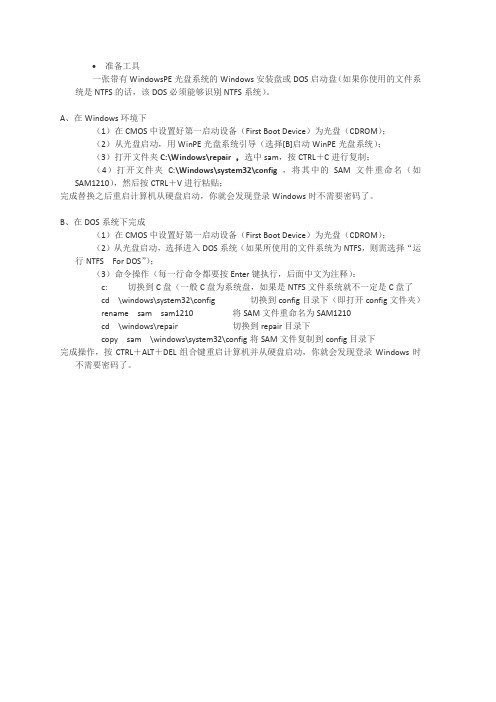
准备工具一张带有WindowsPE光盘系统的Windows安装盘或DOS启动盘(如果你使用的文件系统是NTFS的话,该DOS必须能够识别NTFS系统)。
A、在Windows环境下(1)在CMOS中设置好第一启动设备(First Boot Device)为光盘(CDROM);(2)从光盘启动,用WinPE光盘系统引导(选择[B]启动WinPE光盘系统);(3)打开文件夹C:\Windows\repair ,选中sam,按CTRL+C进行复制;(4)打开文件夹C:\Windows\system32\config,将其中的SAM文件重命名(如SAM1210),然后按CTRL+V进行粘贴;完成替换之后重启计算机从硬盘启动,你就会发现登录Windows时不需要密码了。
B、在DOS系统下完成(1)在CMOS中设置好第一启动设备(First Boot Device)为光盘(CDROM);(2)从光盘启动,选择进入DOS系统(如果所使用的文件系统为NTFS,则需选择“运行NTFS For DOS”);(3)命令操作(每一行命令都要按Enter键执行,后面中文为注释):c: 切换到C盘(一般C盘为系统盘,如果是NTFS文件系统就不一定是C盘了cd \windows\system32\config 切换到config目录下(即打开config文件夹)rename sam sam1210 将SAM文件重命名为SAM1210cd \windows\repair 切换到repair目录下copy sam \windows\system32\config 将SAM文件复制到config目录下完成操作,按CTRL+ALT+DEL组合键重启计算机并从硬盘启动,你就会发现登录Windows时不需要密码了。
Windows弱口令检查工具和方法

Windows弱口令检查工具和方法在网络安全领域中,弱口令是指密码强度较低,容易被猜解或者暴力破解的密码。
对于Windows系统来说,弱口令可能会导致未经授权的用户访问系统,进而造成数据泄露、系统瘫痪等严重后果。
因此,及时检测和修复弱口令是保障系统安全的重要步骤。
本文将介绍一些常用的Windows弱口令检查工具和方法,帮助管理员及时发现和解决弱密码风险。
一、常用的Windows弱口令检查工具1. Hydra:Hydra是一个功能强大的密码破解工具,可用于检查Windows系统弱口令。
它支持多种协议和服务,包括SMB、FTP、Telnet等,在很短的时间内可以尝试大量的用户名和密码进行破解。
Hydra的使用非常灵活,可以通过配置文件指定破解规则和密码字典,也可以通过命令行参数选择破解目标和方法。
2. Medusa:Medusa是另一个用于弱口令检查的工具,它也支持多种网络服务和协议,包括Telnet、SSH、FTP等。
Medusa的特点是高效稳定,在破解过程中会采用多种技术,如暴力破解、字典攻击、组合攻击等,以提高破解成功的几率。
Medusa的配置文件和命令行参数也非常详细,可根据需要进行定制。
3. Nmap:Nmap原本是一款网络扫描工具,但它也可以用于弱口令检查。
通过使用Nmap的Ncrack模块,可以对目标系统进行弱口令破解。
Ncrack支持多种协议和服务,包括SSH、RDP、VNC等。
Nmap强大的脚本引擎可用于编写自定义脚本,实现更高级的弱口令破解功能。
4. Metasploit:Metasploit是一款功能强大的渗透测试工具,它内置了很多模块用于检查和利用安全漏洞。
其中,auxiliary模块中的scanner和auth模块可以用于弱口令检查。
Metasploit的优点是操作简便,可使用图形界面或命令行进行配置和执行,也支持多种目标和方法。
二、Windows弱口令检查方法1.弱口令字典攻击:字典攻击是一种常见的弱口令检查方法,它通过尝试常用的用户名和密码组合进行破解。
不进入系统如何清除syskey的密码

不进入系统如何清除syskey的密码???????1 轻松破解Syskey双重加密很多朋友可能知道在Windows 2000和Windows XP中可以使用syskey命令对系统进行加密,使用Syskey双重加密系统通常来说应该比较安全,然而一些所谓黑客还是找到了破解Syskey双重加密的方法,下面就看看如何进行Syskey双重加密,黑客又是如何破解Syskey双重加密的!一、Syskey双重加密方法1.设置双重开机密码在系统中的账号密码数据文件已经经过了加密,普通的方法是无法看到其中真实的内容,但使用一些工具软件就可以轻易查看,而Syskey能对这个账号密码数据文件进行二次加密,这样更能保证系统的安全。
同时它还能设置启动密码,这个密码先于用户密码之前,因此起到双重保护的功能。
具体设置方法如下:(1)在“运行”中输入“syskey”就可以启动加密的窗口(这里以Windows XP为例),如图1:图1若直接点“确定”你会发现并没有什么提示,其实你已经完成了对SAM文件的二次加密工作。
(2)设置双重启动密码:刚才的设置只是对SAM文件进行了二次加密。
但是此时并没有设置双重启动密码,你需要点击“更新”进入密码设置窗口进行设置,如图2:图2选择其中的“密码启动”,然后两次重复的设置启动密码,保存设置后就完成了双重密码的设置。
这样在启动系统时,首先会提示你输入启动密码,只有启动密码正确后才会出现用户和密码的输入界面。
不要以为像Win9x中一样利用ESC键可以跳过,在这里会使机器重启。
提示:这个加密功能一旦启动是无法进行关闭的。
唯一解决的办法就是在开启之前备份注册表,需要关闭时恢复备份的注册表就可以了。
但是取消启动密码还是很简单的,在启动密码设置窗口中选择“在本机上保存启动密码”,确定后会让你输入你刚才设定的启动密码,完毕后启动密码就已经保存在硬盘上,这样启动时就不会再显示启动密码的窗口了。
2.创建“开机软盘”设置了双重启动密码后在一定程度上增强了安全性,但是如果不小心被别人偷窥了你的密码,那么还是形同虚设,要真正做到绝对安全,还需要随身带上一把系统开机“钥匙”!利用Syskey还能创建“开机钥匙”,在开机时只有插入这把“钥匙”才能进入系统。
彻底破解清除还原精灵(解决格式化,低格,分区,重装系统无法解决的问题)
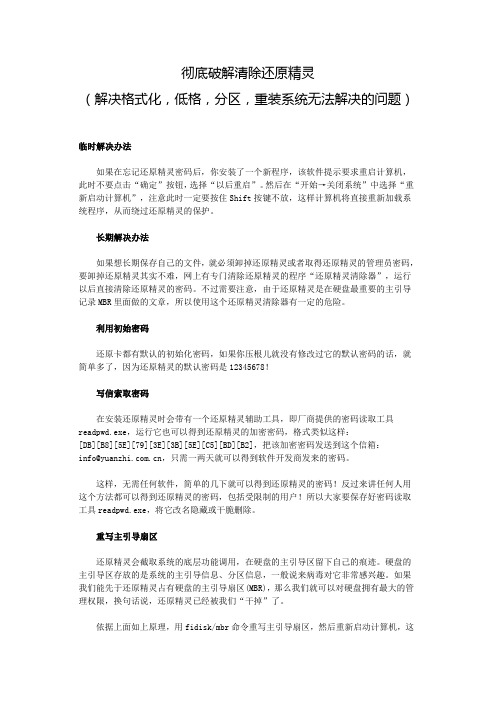
彻底破解清除还原精灵(解决格式化,低格,分区,重装系统无法解决的问题)临时解决办法如果在忘记还原精灵密码后,你安装了一个新程序,该软件提示要求重启计算机,此时不要点击“确定”按钮,选择“以后重启”。
然后在“开始→关闭系统”中选择“重新启动计算机”,注意此时一定要按住Shift按键不放,这样计算机将直接重新加载系统程序,从而绕过还原精灵的保护。
长期解决办法如果想长期保存自己的文件,就必须卸掉还原精灵或者取得还原精灵的管理员密码,要卸掉还原精灵其实不难,网上有专门清除还原精灵的程序“还原精灵清除器”,运行以后直接清除还原精灵的密码。
不过需要注意,由于还原精灵是在硬盘最重要的主引导记录MBR里面做的文章,所以使用这个还原精灵清除器有一定的危险。
利用初始密码还原卡都有默认的初始化密码,如果你压根儿就没有修改过它的默认密码的话,就简单多了,因为还原精灵的默认密码是12345678!写信索取密码在安装还原精灵时会带有一个还原精灵辅助工具,即厂商提供的密码读取工具readpwd.exe,运行它也可以得到还原精灵的加密密码,格式类似这样:[DB][B8][5E][79][3E][3B][5E][C5][BD][B2],把该加密密码发送到这个信箱:info@,只需一两天就可以得到软件开发商发来的密码。
这样,无需任何软件,简单的几下就可以得到还原精灵的密码!反过来讲任何人用这个方法都可以得到还原精灵的密码,包括受限制的用户!所以大家要保存好密码读取工具readpwd.exe,将它改名隐藏或干脆删除。
重写主引导扇区还原精灵会截取系统的底层功能调用,在硬盘的主引导区留下自己的痕迹。
硬盘的主引导区存放的是系统的主引导信息、分区信息,一般说来病毒对它非常感兴趣。
如果我们能先于还原精灵占有硬盘的主引导扇区(MBR),那么我们就可以对硬盘拥有最大的管理权限,换句话说,还原精灵已经被我们“干掉”了。
依据上面如上原理,用fidisk/mbr命令重写主引导扇区,然后重新启动计算机,这样还原精灵就没有了。
自食其力破解系统密码
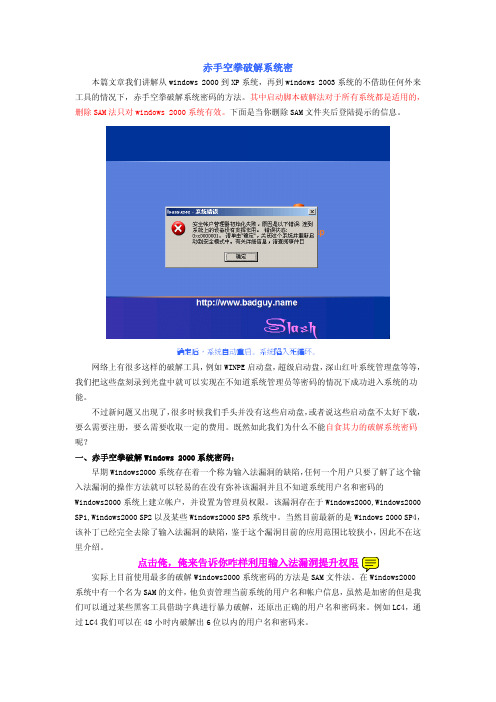
赤手空拳破解系统密本篇文章我们讲解从windows 2000到XP系统,再到windows 2003系统的不借助任何外来工具的情况下,赤手空拳破解系统密码的方法。
其中启动脚本破解法对于所有系统都是适用的,删除SAM法只对windows 2000系统有效。
下面是当你删除SAM文件夹后登陆提示的信息。
确定后,系统自动重启。
系统陷入死循环。
网络上有很多这样的破解工具,例如WINPE启动盘,超级启动盘,深山红叶系统管理盘等等,我们把这些盘刻录到光盘中就可以实现在不知道系统管理员等密码的情况下成功进入系统的功能。
不过新问题又出现了,很多时候我们手头并没有这些启动盘,或者说这些启动盘不太好下载,要么需要注册,要么需要收取一定的费用。
既然如此我们为什么不能自食其力的破解系统密码呢?一、赤手空拳破解Windows 2000系统密码:早期Windows2000系统存在着一个称为输入法漏洞的缺陷,任何一个用户只要了解了这个输入法漏洞的操作方法就可以轻易的在没有弥补该漏洞并且不知道系统用户名和密码的Windows2000系统上建立帐户,并设置为管理员权限。
该漏洞存在于Windows2000,Windows2000 SP1,Windows2000 SP2以及某些Windows2000 SP3系统中。
当然目前最新的是Windows 2000 SP4,该补丁已经完全去除了输入法漏洞的缺陷,鉴于这个漏洞目前的应用范围比较狭小,因此不在这里介绍。
点击俺,俺来告诉你咋样利用输入法漏洞提升权限实际上目前使用最多的破解Windows2000系统密码的方法是SAM文件法。
在Windows2000系统中有一个名为SAM的文件,他负责管理当前系统的用户名和帐户信息,虽然是加密的但是我们可以通过某些黑客工具借助字典进行暴力破解,还原出正确的用户名和密码来。
例如LC4,通过LC4我们可以在48小时内破解出6位以内的用户名和密码来。
不过现实中我们没有那么多充裕的时间进行暴力破解,在这里告诉大家一个巧妙的方法,那就是删除SAM文件。
Windows忘记开机密码怎么办?windows系统忘记开机密码解决方法

Windows忘记开机密码怎么办?windows系统忘记开机密码解决⽅法相信⼤家都注意到这么⼀个细节,⼿机每次重启后,或超过⼀定时间未使⽤传统密码解锁(图案、数字、混合密码),系统会强制⽤户通过传统密码解锁⼀次。
⼀加曾经科普过:是为了安全上的考虑,但机智的⽹友们纷纷发掘出另⼀⼤作⽤——怕⽤户忘记密码。
桌⾯端就⾃信得多,不管是Windows Hello还是MacBook的指纹识别,都不会频繁叨扰⽤户让⽤户验证传统密码。
这么处理的好处是⽤户使⽤过程中更⽅便,可以忽略密码以及节省输⼊密码的时间,体验上可以说丝滑、流畅并且⼀定程度上更安全。
美中不⾜的是,长时间不使⽤密码,很多⽤户会忘记密码,并且当初有多少⼈密码提⽰都是瞎填的,就是当时⾮常认真地想了⼀个套路可能也跟密码⼀起忘了,真到了需要填写密码时就抓瞎了。
真应了那句⽼话——指纹⼀时爽,⼀直指纹⼀直爽,密码⽕葬场。
不过忘记开机密码倒也不是什么⼤事⼉,主流桌⾯操作系统不管是Windows、macOS还是Linux都是成熟的系统了,虽然不会⾃⼰恢复密码,但也想到了肯定有许多⽤户忘记密码,预留了许多⽅式供⽤户重置密码,同时可以保留⽤户数据。
我们今天先来分情况看⼀下Windows。
⼀、已登录Microsoft账号如果配置系统时⽤户⼗分配合地登陆了Microsoft账号,平时就放⼼⼤胆地⽤Windows Hello吧,忘记密码时只需在账户管理界⾯重置Microsoft账号的密码,在⼿机上花⼏分钟便可以完成,电脑联⽹登录即可顺利进⼊系统。
顺便我们解决了PIN码的问题,若忘记可以⽤Microsoft账号密码来重置。
可以看出Microsoft账户忘记登录密码时解决⼗分⽅便,所以建议⼤家尽量登录,当然对本地账户情有独钟的⽤户也不在少数,所以我们接下来着重讨论⼀下仅登录本地账户的情况。
⼆、仅登录本地账户脱机账户忘记密码后处理起来稍微⿇烦⼀些,步骤也多⼀些,有以下⼏种⽅式:1.利⽤密码重置盘重置登录密码(已创建密码重置盘)“创建密码重置盘”是Windows为⽅便⽤户忘记登录密码时重置密码推出的功能,是XP时代就有的“上古功能”。
开机密码清除方法v说明书上
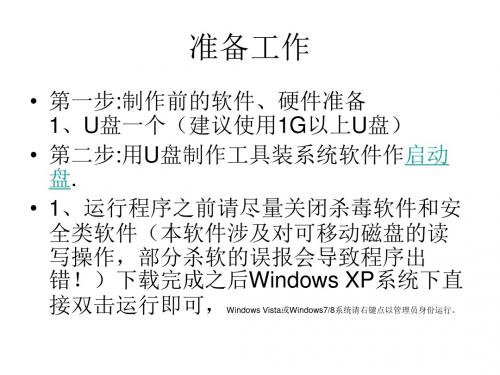
• 第一步:制作前的软件、硬件准备 1、U盘一个(建议使用1G以上U盘)
• 第二步:用U盘制作工具装系统软件作启动 盘.
• 1、运行程序之前请尽量关闭杀毒软件和安 全类软件(本软件涉及对可移动磁盘的读 写操作,部分杀软的误报会导致程序出 错!)下载完成之后Windows XP系统下直 接双击运行即可,Windows Vista或Windows7/8系统请右键点以管理员身份运行。
按下去没反应,及时联系我哦。
U盘启动
根据提示,按F12 或F9,如果提示的按 键不同,及进告诉 我。
制作成功后
制作成功后, 可以在U盘下 看到这两个文
件。Leabharlann U盘启动不同的电脑单词有点不同
光标移动到USB按回车
进入PE系统选项
选1
启动到桌面,算是成功了一大半 了
最后一步
• 在启动桌面上打开系统密码清除,按照里 面的提示操作就可以了。
制作启动U盘
双击打开
制作启动U盘
2、选制作按钮
选否,启动U 盘制作完成
选择U盘启动
• 将做好的启动U盘插入电脑,开机根据屏幕 提示选择按键进启动菜单选项(屏幕上方 或下方会有提示,如提示BOOT F12,就是 按F12键进启动菜单选项,按键时不要一直 按着,要点按)。进启动菜单选项后,选 择USB设备启动即可 ,不同品牌的电脑按键可能会不同,如果
- 1、下载文档前请自行甄别文档内容的完整性,平台不提供额外的编辑、内容补充、找答案等附加服务。
- 2、"仅部分预览"的文档,不可在线预览部分如存在完整性等问题,可反馈申请退款(可完整预览的文档不适用该条件!)。
- 3、如文档侵犯您的权益,请联系客服反馈,我们会尽快为您处理(人工客服工作时间:9:00-18:30)。
Windows NT/2000/XP/2003 administrator系统密码清除工具
2009-01-13 19:21
你有没有忘记系统密码的时候,你有没有被熟人恶搞修改了系统密码进不去系统的时候。
如果有,你有重新安装系统吗?即使有也不要紧,给你个软件,可以轻轻松松的取回你的系统密码。
光盘引导:
Windows XP-2000-NT Key是美国Passware公司出品的一款专门针对Windows
密码破解的工具软件,对于不慎丢失登陆密码的朋友,可保万事无忧!
光盘版:
压缩包解压后,为.iso镜象文件,把镜象文件刻录为光盘即可。
在BIOS里把计算机改为光盘启动,放入光盘重启电脑……
怎么出现安装系统的界面了?不要紧张,这个破解文件就是基于安装盘制作的,很快就好,出现软件信息界面:会提示你输入本光盘的密码:请输入027820后回车。
然后进入操作界面,只要是让你输入数字的地方,你就输入1(注:只需要两次),然后出现:Set Administrator'Password to '12345'?(YN):
不要犹豫,点Y……OK一切解决,顺利进入windows,不过登陆密码已经改为12345,请记住并更改。
下载地址:/MAvfBENW/xpmm.rar
U盘引导:
软件包中包含了系统密码清除工具和U盘引导制作程序。
如果你的U盘不能引导启动,请先利用UBOOT里的U盘引导启动制作程序使U盘能够启动(如果你的的U盘本身就能引导启动的话,可以省去第一步)。
再把dospass.exe这个文件复制到U盘。
用U盘引导电脑启动,启动进入DOS界面后执行dospass.exe 后,你的系统密码就被清除了。
下载地址:/downloads/system/USBoot.rar
以上系统密码清除软件支持NT、XP、2000、2003。
